В Windows 7 серьезно подошли к проблеме безопасности, так что учетная запись администратора по умолчанию отключена. Чтобы ее включить, придется сделать несколько лишних телодвижений, и в результате вы получите полноценные административные права в системе Windows 7.
Включить учетную запись администратора можно несколькими способами – через графический интерфейс или командную строку.
Внимание: методы не работают в Windows 7 Домашняя Расширенная. Вам понадобится Windows 7 Профессиональная либо Windows 7 Максимальная.
Первый вариант самый простой – через интерфейс.
Включение учетной записи через интерфейс
Нажмите комбинацию клавиш <Win+R>, введите в открывшемся поле команду lusrmgr.msc и щелкните на кнопке ОК. Откроется оснастка Локальные пользователи и группы.

Щелкните в левой панели на папке Пользователи. Теперь найдите учетную запись Администратор в центральной панели и щелкните на ней правой кнопкой мыши. Выберите команду Свойства.
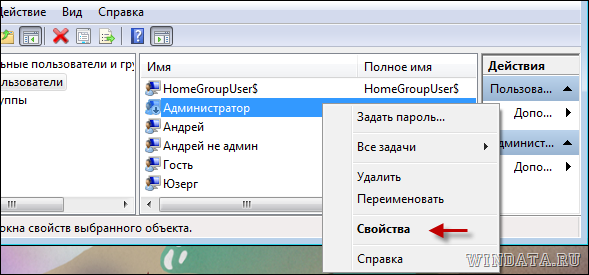
В окне Свойства: Администратор перейдите на вкладку Общие (или она будет сразу открыта) и снимите флажок Отключить учетную запись.
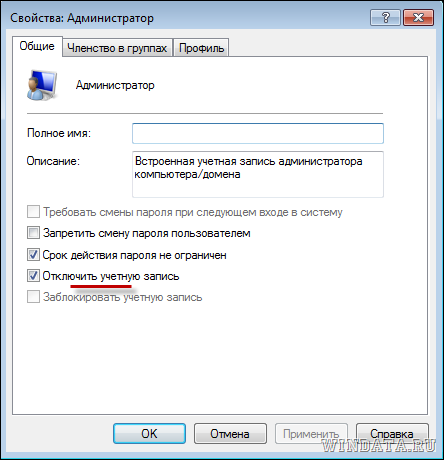
Как видите, включить учетную запись администратора в Windows 7 совсем несложно. Впрочем, с помощью командной строки сделать это еще проще.
Включение учетной записи через командную строку
Щелкните на кнопке Пуск, введете в строке поиска команду cmd. В верхней части окна поиска появится значок файла cmd.exe. Щелкните на нем правой кнопкой мыши и выберите команду Запуск от имени администратора.
Теперь введите в командной строке следующую команду (для Windows 7 на русском языке):
net user Администратор /active:yes
Ну а для английской версии Windows 7 понадобится использовать такую команду:
net user Administrator /active:yes
Теперь можно перейти в учетную запись администратора. Щелкните на кнопке Пуск, затем на стрелке рядом с кнопкой Завершение работы и выберите команду Сменить пользователя.
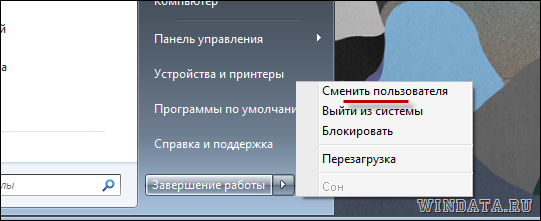
Затем в окне регистрации останется выбрать свежесозданного Администратора и дело в шляпе.



madMan
Не работает! Запускаю эту консоль а там написано: компьютер работает под управлением Windows 7 Домашняя расширенная.Эта оснастка не может быть использованна в данной версии Windows. Для управления учетными записями пользователей используйте элемент панели управления “Учетные записи пользователей”
Андрей
Пуск –> в строке поиска cmd –> ПКМ Запуск от имени Администратора –> в открывшемся окне:
Код:
bcdedit.exe /set {current} nx AlwaysOff
Перезагрузка.
pol11
a как запустить от имени администратора, если учетка администратора отключена?
Плюх
+1 то же самое: оснастка не может и т.д….
очкарик
Это патамушта ви плохо читать умеете. Фраза в начале статьи после слова “Внимание” специально для вас написана. И таки да, я читать и писать умею, но иногда прикалываюсь))
Frumpish
После попытки вышеизложенного получаю: Произошла следующая ошибка при попытки сохранить свойства пользователя “Администратор”: Отказано в доступе
Что дальше?
Сашенька
у меня точто так же пишет отказано в доступе что делать????
Инна
У меня тоже пишет, отказано в доступе. Что делать?
Сразу моя учетная запись была как администратор, потом почему то перешла в статус гостя! И теперь Администратора нет и не могу поставить никакую программу
Ваня
у меня тоже
кувалдин
Написано для слепых или дурака включаете? Очи откройте =) …Внимание: методы не работают в Windows 7 Домашняя Расширенная. Вам понадобится Windows 7 Профессиональная либо Windows 7 Максимальная.
Матрена
После попытки вышеизложенного получаю: Произошла следующая ошибка при попытки сохранить свойства пользователя “Администратор”: Отказано в доступе.У меня Windows 7 Максимальная помогите!!!!
Александр
Проделал всё по инструкции, галочку поставил, сохранил, вышел из системы, а войти уже не могу, пароль к новому пользователю “Admin” не подходит ни какой, помогите
некруз
компютер запускается но отказивается от учётний запис администратор помогите !
blabla
у меня Windows 7 Домашняя Расширенная и этот способ однозначно работает
net user Администратор /active:yes
проверено!
ayrat
Статью скопипаслили с других ресурсов без понимания проблемы. Если вы пытаетесь проделать все эти действия под пользователем без администраторских прав – эта статья бесполезна. Полезность этой статьи в принципе под сомненьем
Hackerman
Что бы включить встроенную учетку администратора нужна действующая учетка администратора. Гениально
михаил
все равно пишет “отказано в доступе”.